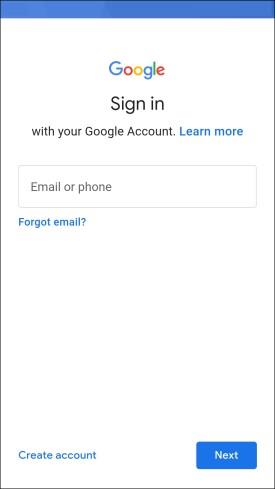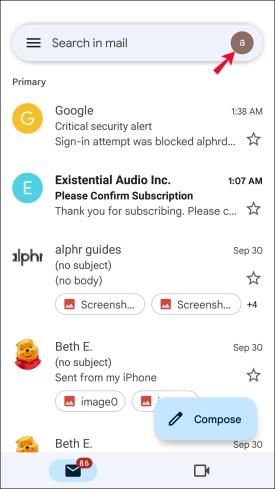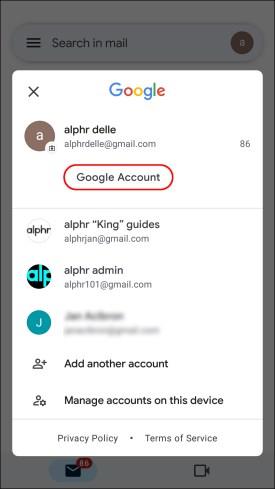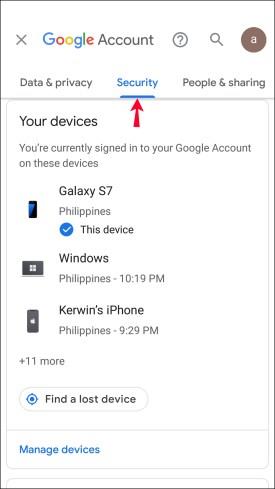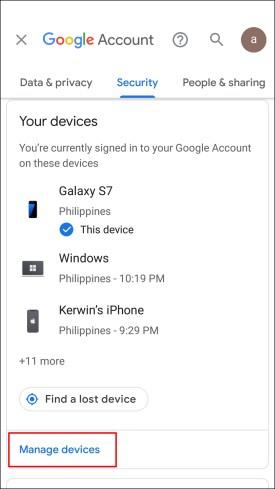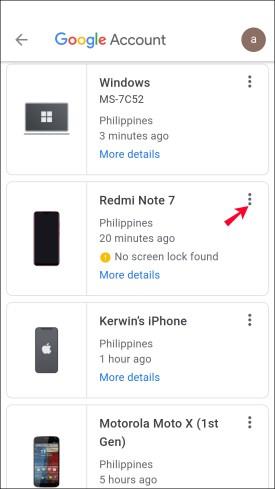Laitteen linkit
Monet Gmailin käyttäjät haluavat kirjautua usealle tilille samanaikaisesti, koska he voivat hallita henkilökohtaisia ja työkeskusteluja ilman, että heidän tarvitsee kirjautua sisään ja ulos jokaisesta tilistä aina, kun he haluavat vaihtaa.

Siitä huolimatta et välttämättä tarvitse tiettyä Google-tiliä yhdessä tai useammassa laitteessa, joten uloskirjautuminen on paras ratkaisu.
On kaksi tapaa kirjautua ulos yhdestä Google-tilistä Windowsissa, Macissa tai Linuxissa, mikä sisältää seuraavat:
- Voit käyttää eri tietokonetta kirjautuaksesi ulos yhdestä Google-tilistä kohdetietokoneessa.
- Voit kirjautua ulos kohdetietokoneelta iPhone-/Android-laitteen Gmail-sovelluksella.
Kirjaudu ulos yhdestä Google-tilistä PC:llä Macilla/Windowsilla/Linuxilla
Chromella tai muulla selaimella voit sukeltaa sisäänkirjautuneen Google-tilin "Turvallisuus"-asetuksiin kirjautuaksesi ulos muista laitteista. Huomaa "muiden laitteiden" käyttö. Jos et näe vaihtoehtoa kirjautua ulos tietystä laitteesta, käytät tällä hetkellä kyseistä laitetta, mikä tarkoittaa, että Google-tilisi on käynnissä taustalla. Tarvitset vain toisen tietokoneen käyttääksesi Google-tiliä ja kirjautuaksesi ulos halutusta Mac-, Windows- tai Linux-koneesta. Näin se tehdään.
- Avaa Chrome tai haluamasi selain toisella tietokoneella. Muista, että jotkin tiettyjen selainten tietosuoja-asetukset voivat estää yhteydenpidon Googlen palvelimien kautta.
- Kirjoita URL-kenttään "google.com" tai "gmail.com" ja paina "Enter".
- Napauta "profiilikuvaketta" selainikkunan oikeassa yläkulmassa.
- Valitse "Hallinnoi Google-tiliäsi".
- Valitse vasemmanpuoleisesta asetusvalikosta "Turvallisuus" .
- Vieritä "Laitteesi" -osioon ja valitse "Hallinnoi kaikkia laitteita".
- Napsauta kohdelaitteen vieressä olevaa oikeaa nuolenpääkuvaketta .
- Valitse "Kirjaudu ulos".
Sinun pitäisi nyt kirjautua ulos tietystä Google-tilistä valitsemassasi laitteessa. Muista, että sinun on kirjauduttava sisään oikealle Google-tilille toissijaisessa tietokoneessa, jotta voit kirjautua ulos muista tietokoneista.
Kirjaudu ulos yhdestä Google-tilistä tietokoneellasi Androidilla/iPhonella
Sen lisäksi, että käytät selainta toisessa tietokoneessa, voit myös kirjautua ulos tietystä Google-tilistä tietokoneellasi Android-/iPhone-laitteellasi. Sinun on käytettävä Gmail-sovellusta Androidille tai iPhonelle. Näin kirjaudut ulos yhdeltä tililtä Mac-, Windows- tai Linux-tietokoneellasi mobiilisovelluksella:
- Avaa Gmail - sovellus mobiililaitteellasi ja kirjaudu sisään Gmail-tiliin, josta kirjaudut ulos tietokoneellasi.
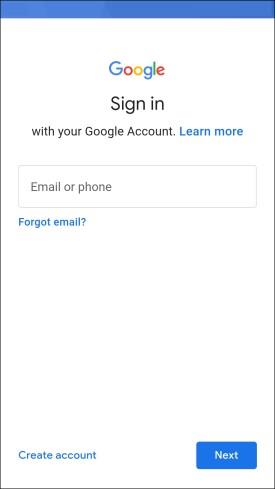
- Napauta "profiilikuvaketta" Gmail-näytön oikeassa yläkulmassa.
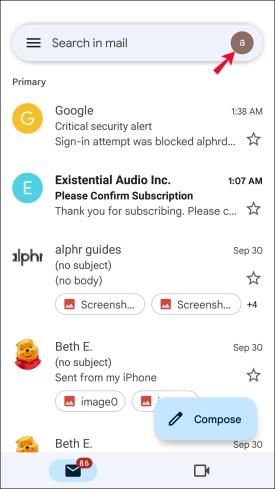
- Valitse "Hallinnoi Google-tiliäsi".
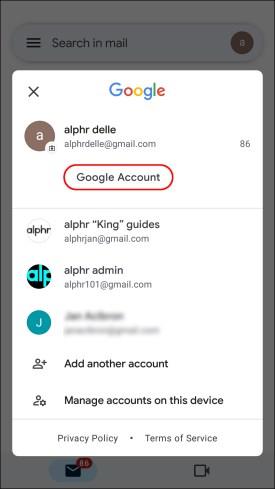
- Napauta "Turvallisuus-välilehteä". Saatat joutua vierittämään sivuttain nähdäksesi sen.
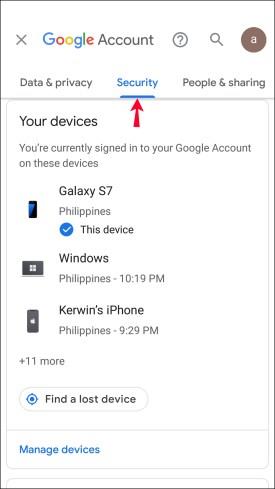
- Vieritä alas "Laitteesi" -osioon ja valitse "Hallinnoi kaikkia laitteita".
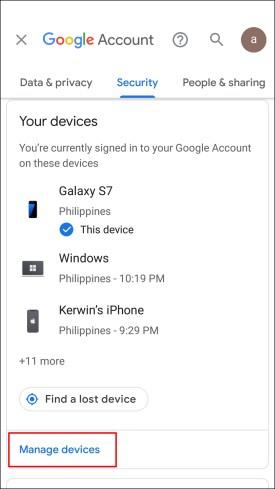
- Näet luettelon laitteista, jotka ovat tällä hetkellä kirjautuneena Gmail-tiliisi. Napauta "oikealle osoittavaa nuolenpääkuvaketta" sen tietokoneen vieressä, josta haluat kirjautua ulos.
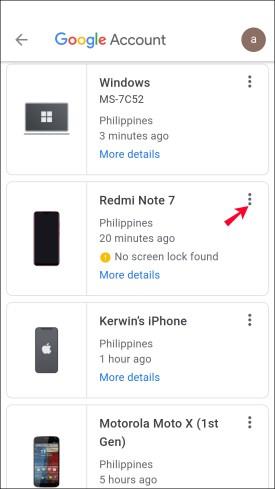
- Valitse "Kirjaudu ulos" ja olet valmis.

UKK: Gmail-tilin poistaminen tietokoneesta
Voitko kirjautua ulos vain yhdestä Google-tilistä selaimessa?
Kyllä, mutta kuten yllä mainittiin, sinun on käytettävä eri laitetta kirjautuaksesi ulos yksittäisestä Google-/Gmail-tilistä halutulla tietokoneella.
Voinko kirjautua ulos yhdeltä Google-tililtä sovelluksessa?
Et voi kirjautua ulos yhdestä tilistä millään tietokoneella Gmail-sovelluksella, pääasiassa siksi, että macOS:lle, Windowsille tai Linuxille ei ole natiivi Google-tilisovellusta. Voit kuitenkin käyttää sovellusta Androidilla tai macOS:llä/iPhonella/iPadilla.
Johtopäätös
Uloskirjautuminen kaikilta tileiltä, kun haluat kirjautua ulos vain yhdeltä on askel, jota sinun ei tarvitse ottaa. Tästä syystä monet käyttäjät ovat vaihtaneet Gmailin työpöydän kokonaan mobiilisovellukseen. Mobiililaitteella sinun tarvitsee vain kirjautua ulos tietystä Google-tilistä poistaaksesi sen käytöstä. Siitä huolimatta olisi epäilemättä parempi, jos Google korjaa ongelman työpöytäversiossa, joten toivotaan, että se tapahtuu tulevissa päivityksissä.